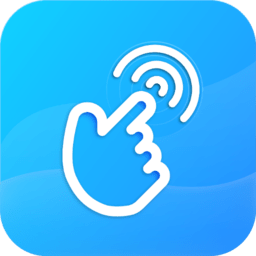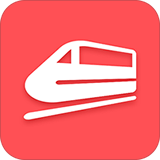如何使用火狐浏览器
在这个信息爆炸的时代,一款好的浏览器可以让你更高效地获取和处理各种数据。而火狐浏览器凭借其强大的功能、优秀的隐私保护能力以及丰富的插件生态,成为了众多用户的首选。那么,如何才能充分利用火狐浏览器的各项功能呢?本文将为你揭秘火狐浏览器的使用技巧。
个性化设置,打造属于你的火狐浏览器
在开始使用火狐浏览器之前,你首先需要进行一些基础设置。点击右上角的三条横线图标,打开菜单栏,选择“选项”或“偏好设置”,你可以在这里调整火狐浏览器的主题、语言、主页等设置,甚至还可以修改字体大小、颜色等细节。此外,你还可以通过“常规”标签页中的“启动时”选项,来设置浏览器启动时是否自动打开上次浏览的页面或特定的起始页面。
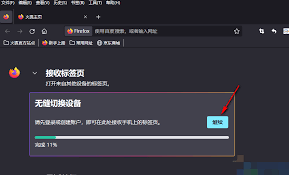
智能搜索,让信息触手可及
火狐浏览器内置了强大的搜索引擎,除了默认的google搜索外,你还可以添加百度、搜狗等其他搜索引擎。在地址栏中输入关键词即可直接进行搜索。另外,火狐浏览器还支持语音搜索功能,只需长按地址栏右侧的麦克风图标,说出你想查询的内容,就能快速获得搜索结果。
隐私安全,守护你的网络空间
火狐浏览器一直致力于保护用户的隐私安全,它提供了多种隐私保护措施。例如,你可以开启“隐私浏览模式”,此时浏览器不会保存任何浏览记录、表单数据和cookies等信息;同时,火狐浏览器还具有跟踪保护功能,可以阻止第三方网站跟踪你的在线行为。此外,你还可以安装一些安全插件,如https everywhere,以增强浏览器的安全性。
插件扩展,解锁更多可能性
火狐浏览器拥有一个庞大的插件市场,你可以在其中找到各种各样的插件来满足不同的需求。比如,adblock插件可以帮助你屏蔽网页上的广告;pocket插件则可以让你方便地收藏和管理感兴趣的网页内容;而colorpick eyedropper插件则能帮助你在浏览网页时轻松获取颜色值。当然,你也可以根据个人喜好安装主题插件,改变浏览器的外观。
高效操作,提升你的工作效率
火狐浏览器支持多标签浏览,你可以通过快捷键ctrl+t(windows)或cmd+t(mac)新建标签页,ctrl+tab(windows)或cmd+option+→(mac)切换标签页。同时,你还可以通过拖拽标签页来调整其顺序,或者将多个标签页合并成一个组。此外,火狐浏览器还支持书签管理,你可以通过ctrl+d(windows)或cmd+d(mac)将当前页面添加到书签栏,并通过ctrl+shift+b(windows)或cmd+shift+b(mac)打开书签管理器,查看、编辑或删除已有的书签。
总之,火狐浏览器不仅具备强大的功能和优秀的隐私保护能力,还拥有丰富的插件生态,能够满足不同用户的需求。希望本篇文章能帮助你更好地了解和使用火狐浏览器,从而提升你的上网体验。